Seit einigen Windows-Versionen ist Segoe die Standardschriftart unter Windows. Um genau zu sein seit Windows Vista dem Desktop und Windows Phone 7 eben mobil. Eine eigentlich recht moderne und schlichte Schriftart, welche ich auch oft für Word-Dokumente verwende. Mit dem Windows 10 Fall Creators Update führt Microsoft eine weitere noch modernere Schriftart ein, welche „Bahnschrift“ heißt.
Richtig gelesen, Bahnschrift. Wieso ein deutscher Name? Nun ja, dies ist dem geschuldet, dass die Schriftart an den DIN-Standard angelehnt ist, welcher Anwendung auf allen deutschen Straßenschildern und größtenteils auch in Europa findet. Microsoft sagt zu Bahnschrift folgendes:
Bahnschrift is our own rendition of the DIN font standard. Apart from being the standard road sign font in Germany and much of Europe, DIN is frequently used by graphic designers for its high legibility and clean, hard-working design style. Bahnschrift supports a smooth spectrum of weights from Light to Bold, as you can see in the above image. In this image, each letter is a slightly different weight than its neighbours. All these weights are “duplexed” – meaning they do not change in width when you change weight. You can switch from Light to Bold without changing the layout at all.
Sollte euch die neue Schriftart besser gefallen, dann könnt ihr diese auch als Standardschriftart einstellen. Microsoft wird sicherlich nicht so schnell diese von sich aus ändern, aber wieso auch, wenn man es selber machen kann?
Kleines File – mittelgroße Veränderung
Um Bahnschrift als Standardschriftart verwenden zu können, müsst ihr zuerst folgende .reg-Datei erstellen.
Windows Registry Editor Version 5.00
[HKEY_LOCAL_MACHINE\SOFTWARE\Microsoft\Windows NT\CurrentVersion\Fonts]
“Segoe UI (TrueType)”=””
“Segoe UI Bold (TrueType)”=””
“Segoe UI Bold Italic (TrueType)”=””
“Segoe UI Italic (TrueType)”=””
“Segoe UI Light (TrueType)”=””
“Segoe UI Semibold (TrueType)”=””
“Segoe UI Symbol (TrueType)”=””
[HKEY_LOCAL_MACHINE\SOFTWARE\Microsoft\Windows NT\CurrentVersion\FontSubstitutes]
“Segoe UI”=”Bahnschrift”
Am besten erstellt ihr die Datei mit Notepad. Habt ihr dies geschafft, dann müsst ihr die Datei doppelklicken und alle Abfragen akzeptieren. Anschließend muss der PC neugestartet werden.
Anstelle von Bahnschrift könnt ihr übrigens auch jede andere Schriftart einsetzten. Dies ermöglicht zum Beispiel auch systemweit Comic Sans (@Deskmodder-Team – hihihi) oder eine andere Font. Gebt jedoch Acht, dass die Schriftart auch unter dem Namen installiert ist. Prüft das am besten einmal unter C:\Windows\Fonts
Schlussendlich könnt ihr dann noch mit folgender .reg-Datei die Änderungen rückgängig machen.
Windows Registry Editor Version 5.00
[HKEY_LOCAL_MACHINE\SOFTWARE\Microsoft\Windows NT\CurrentVersion\Fonts]
“Segoe UI (TrueType)”=”segoeui.ttf”
“Segoe UI Black (TrueType)”=”seguibl.ttf”
“Segoe UI Black Italic (TrueType)”=”seguibli.ttf”
“Segoe UI Bold (TrueType)”=”segoeuib.ttf”
“Segoe UI Bold Italic (TrueType)”=”segoeuiz.ttf”
“Segoe UI Emoji (TrueType)”=”seguiemj.ttf”
“Segoe UI Historic (TrueType)”=”seguihis.ttf”
“Segoe UI Italic (TrueType)”=”segoeuii.ttf”
“Segoe UI Light (TrueType)”=”segoeuil.ttf”
“Segoe UI Light Italic (TrueType)”=”seguili.ttf”
“Segoe UI Semibold (TrueType)”=”seguisb.ttf”
“Segoe UI Semibold Italic (TrueType)”=”seguisbi.ttf”
“Segoe UI Semilight (TrueType)”=”segoeuisl.ttf”
“Segoe UI Semilight Italic (TrueType)”=”seguisli.ttf”
“Segoe UI Symbol (TrueType)”=”seguisym.ttf”
“Segoe MDL2 Assets (TrueType)”=”segmdl2.ttf”
“Segoe Print (TrueType)”=”segoepr.ttf”
“Segoe Print Bold (TrueType)”=”segoeprb.ttf”
“Segoe Script (TrueType)”=”segoesc.ttf”
“Segoe Script Bold (TrueType)”=”segoescb.ttf”
[HKEY_LOCAL_MACHINE\SOFTWARE\Microsoft\Windows NT\CurrentVersion\FontSubstitutes]
“Segoe UI”=-
Hinweis: Zu empfehlen ist diese Schrift als Standardschrift nicht. Einige Bereiche ( Beispiel: Uhrzeit in der Taskleiste) werden nicht korrekt angezeigt, weil dafür die Zeichen in der Schrift gegenüber Sergui fehlen. Oder in die Kommentare schauen. Birkuli hat eine Änderung dafür.
Via: MSPU

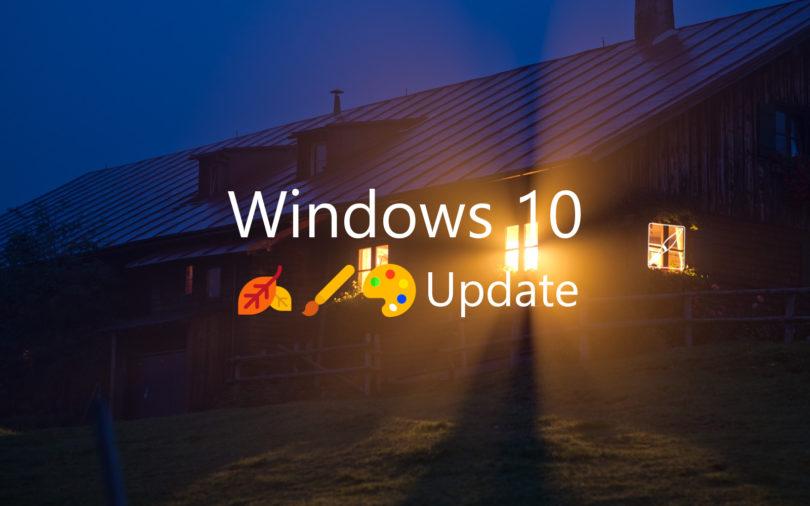







Hallo Max,
die letzte eckige Klammer „]“ ist zu viel.
Mein Tipp für Leute die mit 4k arbeiten, ein etwas größerer Font,
———————————————————————————–
Windows Registry Editor Version 5.00
[HKEY_LOCAL_MACHINE\SOFTWARE\Microsoft\Windows NT\CurrentVersion\Fonts]
„Segoe UI (TrueType)“=““
„Segoe UI Bold (TrueType)“=““
„Segoe UI Bold Italic (TrueType)“=““
„Segoe UI Italic (TrueType)“=““
„Segoe UI Light (TrueType)“=““
„Segoe UI Semibold (TrueType)“=““
„Segoe UI Symbol (TrueType)“=““
[HKEY_LOCAL_MACHINE\SOFTWARE\Microsoft\Windows NT\CurrentVersion\FontSubstitutes]
„Segoe UI“=“MS Reference Sans Serif Standard“
———————————————————————————–
ich benutze den bei einer Auflösung von 4096×2160 mit einer benutzerdefinierten Auflösung von 150% auf meinem 49″ Monitor und damit ist alles super zu lesen.
Leider gibt es ja nicht mehr die benutzerdefinierte Fonts Größe so muss man sich halt anders behelfen, Bahnschrift ist zwar hübsch aber leider nur halb so groß.
„…ich benutze den bei einer Auflösung von 4096×2160 mit einer benutzerdefinierten Auflösung von 150% auf meinem 49″ Monitor und damit ist alles super zu lesen.“ Darf ich da mal nachhaken? Ich möchte nämlich dazu etwas wissen:
– welchen Monitor benutzt du genau?
– und das mit den 150% – ich habe mal nachgeguckt, dein Pixelabstand (0,2688 mm) ist fast genau so, wie bei einem 24″ 1920×1200 und deutlich größer als bei einem 30″ 2560×1600 (0,2524 mm)
Ich habe beide Größen in Benutzung und bei allen Monitoren 100% eingestellt ~ ausgleichen mache ich mit den Abständen (30″ steht einige cm näher als 24″).
Hast du deinen Moni soweit weg stehen, das du auf 150% gehen muß, oder?
Danke, habe den Fehler behoben.
wer jedoch nicht auf den Doppelpunkt bei der Uhr verzichten kann nimmt folgende Änderung vor und erhält einen ähnlich großen Font aber eben Segoe UI.
————————————————————————————————
Windows Registry Editor Version 5.00
[HKEY_LOCAL_MACHINESOFTWAREMicrosoftWindows NTCurrentVersionFonts]
„Segoe UI (TrueType)“=“seguisb.ttf“
„Segoe UI Bold (TrueType)“=““
„Segoe UI Bold Italic (TrueType)“=““
„Segoe UI Italic (TrueType)“=““
„Segoe UI Light (TrueType)“=““
„Segoe UI Semibold (TrueType)“=““
„Segoe UI Symbol (TrueType)“=““
[HKEY_LOCAL_MACHINESOFTWAREMicrosoftWindows NTCurrentVersionFontSubstitutes]
„Segoe UI“=“Segoe UI Semibold“
————————————————————————————————
Und dann klappt es auch mit der Uhr und man kann auch im Explorer mit v4k wieder etwas erkennen.
Gruß Birkuli
Hättet ihr doch ein Bild gemacht wie das mit der Bahnschrift aussieht. Ich mag das ungern ausprobieren wenn ich nicht weiß was mich erwartet.
Eins von mspu: https://mspoweruser.com/wp-content/uploads/2017/09/Bahnschrift.png
Ups, habe ich vergessen. Wäre natürlich vom Vorteil.
Wäre natürlich vom Vorteil.
Also Modern ist diese Schriftart nicht, musste ich schon vor 30 Jahren frei Hand auf den Technischen Zeichnungen in der Schule verwenden, war ne Tortur die sauber aufs Blatt zu kriegen.
„…Microsoft wird sicherlich nicht so schnell diese von sich aus ändern, aber wieso auch, wenn man es selber machen kann?“
Auch so´ne tolle „Verbesserung“ in Win10 – bei Win7 konnte man die Schriftart noch ganz einfach ändern. Aber sicher hat das die User zu sehr verwirrt, grins.
Ich persönlich komme auf den beiden Win10-PCs mit Segoe ganz gut zurecht – nur mit der Größe müßte ich evtl. ´n bißchen „nachprobieren“, wenn ich es „dann“ als Haupt-OS einsetze(n will oder muß).
Verrückte Idee den Font Bahnschrift zu nennen. Was hat das mit Bahn zu tun? Die DB-Hausschrift ist es niemals nicht.
Und sprachlich ein Gag, ich lache gerade bei dem Gedanken, dass das MS-US-Team dann sagen: Let us use the font Bäänscrift.
Schlimmer ist, dieser MS-Font hat immer dieselbe Laufweite, egal wie fett oder leicht er im Schnitt ist. Sieht für Typografen garantiert höllisch gruselig aus. Da wurde schnell mal wie bei anderen MS-Fonts früher was zusammen gestrickt. Hauptsache billig.
Sieht aber so ähnlich aus. Der Name ist also nicht ganz abwegig.
Hier nochmal ein Beispiel Text:

Quelle: Windows
PS: Unter der Quelle könnt ihr euch auch nochmal über die technischen Vorteile der neuen Schriftart belesen. Diese ist nämlich eine variable Schriftart, was einfach gesagt bedeutet, dass man die Schriftart beliebig darstellen kann und nicht an Vorgaben gebunden ist.
Auf die Gefahr hin eine Dummyfrage zu stellen: Das klappt erst unter den Insiderversionen, nicht etwa mit 1703, richtig?
Die Bahnfont.ttf Datei zu installieren bringt nur einen Schnitt …
Hier gibt es keine Dummyfragen.
Das Ganze würde nur funktionieren, wenn du die Schrift selber in der 1703 installiert hättest. Sie ist ja dort noch nicht enthalten.
Ja, hab sie von einem Insidersystem aus dem Fontsverzeichnis auf mein aktuelles, normales Windows 10 kopiert und installiert… im Gegensatz zum Insider seh‘ ich hier aber nur einen Schrifttyp, den normalen.
Hast du denn auch alle 5 einzeln herauskopiert und dann wieder in der 1703 installiert?
Das ist es ja. Es gibt nur 1 Datei (das wird in den Beschreibungen ja auch so erwähnt), eben die Bahnfont.ttf. Wahrscheinlich werden die 5 Typen von Windows Insider gewonnen… keine Ahnung ^^
Welcher Font wird denn hier auf Deskmodder für die Artikeltexte verwendet?
Ich finden den recht komfortabel zu lesen.
Vielen Dank.
Wenn du Windows nutzt, dann ist es auch hier Segoe UI.